Discord 是一个广受欢迎的跨平台即时通讯应用,它的主要目的是为了方便用户创建社群,并提供语音、视频通话、文本消息以及文件共享等功能。
起初,Discord 专为游戏玩家设计,但最近它也受到了其他非游戏社群的青睐。 Discord 的结构以服务器为基础,每个服务器都拥有其独特的成员、主题、规则和频道。
得益于其跨平台的支持,Discord 可以在 Windows、macOS、Linux、Android 和 iOS 等多个操作系统上运行。在本文中,我们将重点介绍如何在 Windows 和 Linux 平台上安装 Discord。
Windows 上的 Discord 安装
Discord 为 Windows 用户提供了安装程序,您可以从其官方网站的下载页面获取。下载完成后,您会在本地系统中得到 Discord 的安装程序。
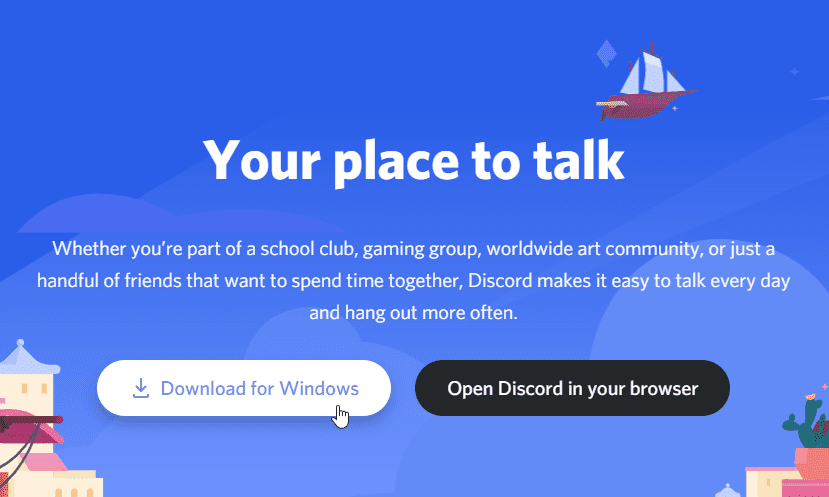
运行安装程序的可执行文件,这将启动 Discord 的更新和设置过程。如果您的设备已连接到互联网,它会首先检查并安装最新的更新文件。

更新完成后,设置过程将继续进行,Discord 会直接启动,无需您进行任何额外操作。安装完成后,您可以在 Windows 的开始菜单中找到 Discord 的图标。您也可以尝试在 Windows 的任务栏搜索栏中搜索 Discord。

Discord 应用启动后,您可以使用现有的 Discord 账户登录,或者通过扫描 Discord 移动应用上的二维码来登录。如果您是 Discord 的新用户,也可以选择注册一个新账户。

Linux 上的 Discord 安装
对于 Ubuntu 18/20 用户,在您的系统上安装 Discord 最简单的方法是使用 snap 包管理器。只需执行以下命令即可开始安装 Discord:
$ sudo snap install discord请等待安装过程完成。安装完成后,您将看到类似以下的消息:
$ sudo snap install discord
discord 0.0.13 from Snapcrafters installed
$您可以通过桌面环境的 GUI 菜单系统或 Linux 命令行来启动 Discord:
$ discord &启动后,Discord 会提示您使用 Discord 账户登录,或者如果您已经登录了 Discord 移动应用,则可以通过扫描二维码登录。如果您是 Discord 的新用户,您也可以注册一个新账户。

如果您不想使用存储库方式安装,Discord 也提供了 Deb 和 TAR 格式的文件。这些文件可以直接从 Discord 的网站获取,并且可以在无法使用 snap 安装的情况下使用。
在浏览器中使用 Discord
另外,您可以直接通过 Chrome 或 Firefox 等现代浏览器来使用 Discord,无需在本地系统安装任何内容。请点击这个 链接 并登录您的 Discord 账户,即可直接在网页上使用 Discord。

总结
安装 Discord 的过程与其他流行的软件类似,非常简单。希望本文对您有所帮助。
祝您游戏愉快,聊天开心!
喜欢这篇文章吗? 为什么不分享给您的朋友呢?